أغاني Greyed Out On iPhone Issue: Fixed! (تحديث 2025)
تعد Apple Music بالتأكيد واحدة من أفضل منصات الموسيقى جنبًا إلى جنب Spotify وموسيقى أمازون. مع الامتيازات التي يقدمها ، لن تكون هناك أسئلة مطروحة حول سبب اكتسابه للعديد من المشتركين باستمرار من وقت لآخر. ومع ذلك ، على الرغم من كونها واحدة من أفضل الأنظمة في خطها ، مثل الأنظمة الأساسية الأخرى ، إلا أن Apple Music ليست استثناءً. يمكن أن تنشأ المشاكل أيضا. مثال على هذه المشكلة هو “Apple Music الأغاني رمادية اللون على iPhone"الذي يزعج أيضًا العديد من المستخدمين.
مع إيقاف تشغيل الأغاني الموجودة في تطبيق الموسيقى ، لن تتمكن برامج بث أغاني Apple Music من الاستماع إلى المقطوعات الموسيقية. بالتأكيد ، عندما واجهت هذا ، ستشعر بالفضول بشأن الأسباب المحتملة وراء ذلك. لماذا الأغاني الموجودة على جهاز iPhone الخاص بي باللون الرمادي؟ ستعرض هذه المقالة الأسباب الشائعة التي قد تسبب هذه المشكلة على Apple Music. إلى جانب هذه الأسباب ، سيتم أيضًا تعداد الإصلاحات الأساسية. سيكون هؤلاء في الجزء الثاني.
الآن ، إذا مللت من التعامل مع العديد من المخاوف أثناء بث مفضلات Apple Music ، بما في ذلك مشكلة "الأغاني الموجودة على تطبيق الموسيقى تصبح غير نشطة" ، فسيتم شرح أفضل حل بديل في الجزء الثالث. إذا كنت حريصًا جدًا على معرفة المزيد حول هذا الموضوع ، فأنت حر في القفز إلى الجزء الثالث!
محتوى المادة الجزء 1. لماذا الأغاني الموجودة على جهاز iPhone الخاص بي رمادية اللون؟ (أسباب محتملة)الجزء 2. كيفية إصلاح مشكلة الأغاني على iPhone التي تم التخلص منهاالجزء 3. أفضل طريقة لإبقاء أغاني Apple Music قابلة للتشغيل على iPhoneالجزء 4. ملخص
الجزء 1. لماذا الأغاني الموجودة على جهاز iPhone الخاص بي رمادية اللون؟ (أسباب محتملة)
قبل المضي قدمًا ومعالجة الحلول الأساسية التي يمكنك تطبيقها لحل مشكلة "تشغيل أغاني Apple Music التي تم تعطيلها على iPhone" ، سنتعامل أولاً مع الأسباب المحتملة للمشكلة. من المهم أيضًا معرفة التفاصيل المتعلقة بذلك للتأكد من أننا نتعامل مع المشكلة بالطريقة الصحيحة. فيما يلي أكثرها شيوعًا.
- مشكلة المزامنة - هذا هو السبب الأكثر احتمالاً وراء هذا القلق. ربما تواجه هذه المشكلة لأن عملية المزامنة لم تتم بنجاح.
- قد تكون الملفات الأصلية مفقودة.
- قد تكون الأغاني تالفة أو تالفة وبالتالي يواجه جهاز iPhone صعوبة في قراءة الملفات.
- المسارات بتنسيق غير مدعوم ومحمية بموجب تقنية DRM.
- الأغاني غير متوفرة في موقعك الحالي أو بلدك.
لماذا تظهر الأغاني على iPhone Apple Music باللون الرمادي؟ ما سبق هو فقط بعض الأسباب الأكثر شيوعًا التي تسبب هذه المشكلة. لا يزال من الممكن أن يكون هناك آخرون. ولكن الآن بعد أن أصبحنا على دراية كافية بطريقة أو بأخرى ، فقد حان الوقت الآن للتحقق من كيفية معالجة هذه المعضلة في النهاية.
الجزء 2. كيفية إصلاح مشكلة الأغاني على iPhone التي تم التخلص منها
يقول البعض أن إصلاح خطأ "الأغاني على تطبيق Apple Music يصبح غير نشط" أمر سهل القيام به. حسنًا ، ستعرف ذلك بعد قراءة هذا القسم. فيما يلي بعض الإصلاحات الأساسية التي يمكنك تطبيقها ومحاولة القيام بذلك.
الحل رقم 1. حاول إعادة مزامنة المسارات
كما قرأت في الجزء الأول ، فإن أحد أسباب مشكلة "تعطل أغاني Apple Music على iPhone" هو مزامنة الملفات. قد يكون هناك خطأ في اتصال الشبكة أيضًا عند المزامنة مما يؤدي إلى تعطيل المسارات. مع هذا ، عند إعادة المزامنة ، يُقترح استخدام كبل USB بدلاً من ذلك.
الحل رقم 2. أعد إضافة الأغاني إلى مكتبة iTunes الخاصة بك
ربما نسيت أن ملفًا أو مجلدًا معينًا قد تم نقله أو حذفه من مكتبة iTunes الخاصة بك قبل عملية المزامنة مما تسبب في جعل المسارات رمادية اللون. ما عليك القيام به هنا هو التحقق من مكتبة iTunes الخاصة بك. ستحتاج إلى تحديث مكتبتك والتأكد من توفر جميع الأغاني. بعد إعادة التحقق والتأكد من توفر جميعها الآن في مكتبتك ، أعد مزامنة المسارات ومعرفة ما إذا كان سيتم إصلاح الخطأ.
الحل رقم 3. تحقق من تنسيق المسارات
يحدث Greyed أيضًا لأغاني Apple Music الخاصة بنا بسبب التنسيقات غير المدعومة والحماية التي تتمتع بها. لمعرفة ما إذا كانت أغنية معينة تتمتع بحماية ، ما عليك سوى النقر بزر الماوس الأيمن على المسار واختيار قائمة "الحصول على معلومات". ضمن "ملف" ، انتقل إلى "نوع". بمجرد رؤية الملاحظة "محمية" بجوارها ، فهذا يعني أن المسار المختار محمي بتشفير DRM. الآن ، للتعامل مع هذا ، نقترح عليك الانتقال والانتقال إلى الجزء التالي.
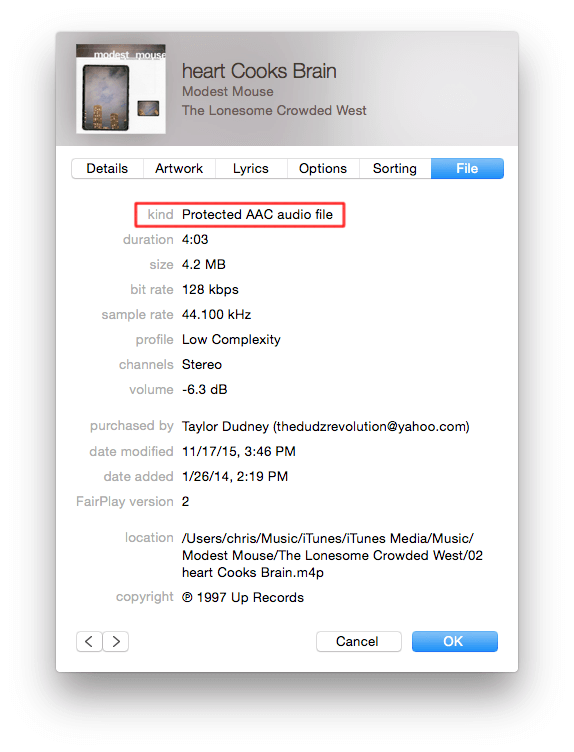
الحل رقم 4. حاول إعادة ترخيص جهاز الكمبيوتر الخاص بك
هناك حل آخر يمكنك تطبيقه لحل مشكلة "تشغيل أغاني Apple Music باللون الرمادي على iPhone" وهو محاولة إعادة تفويض الكمبيوتر الذي تستخدمه. للقيام بذلك ، قم بتشغيل تطبيق iTunes ، وانقر فوق قائمة "الحساب" ، ثم "إلغاء ترخيص هذا الكمبيوتر" ، و "تسجيل الخروج من iTunes" ، وأخيرًا ، أعد تشغيل جهاز الكمبيوتر الشخصي الذي يعمل بنظام Windows أو جهاز Mac.
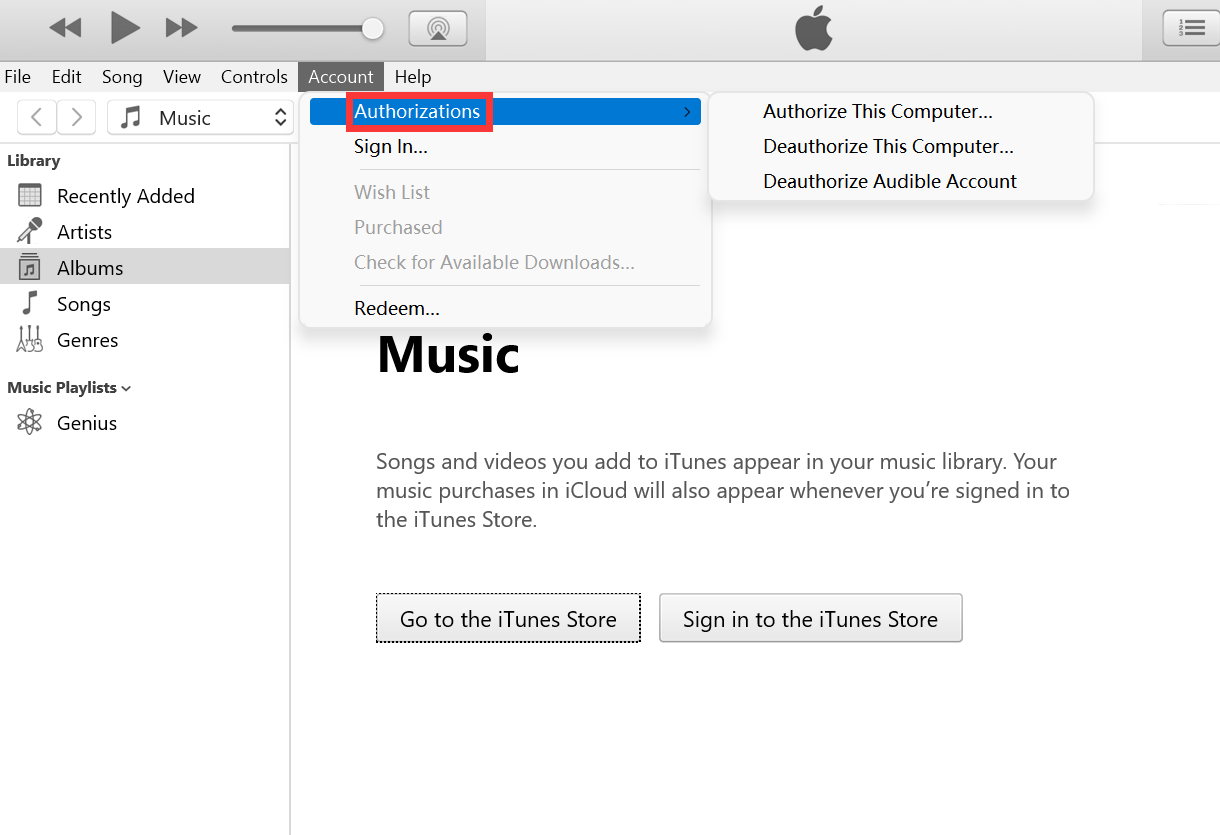
بمجرد الانتهاء من إعادة تشغيل جهاز الكمبيوتر الخاص بك ، افتح iTunes مرة أخرى ، وقم بتسجيل الدخول باستخدام بيانات الاعتماد الخاصة بك ، ثم أعد تفويضه.
الحل رقم 5. أعد تنزيل المسارات
يوصى أيضًا بمحاولة حذف الأغاني ومحاولة تنزيلها مرة أخرى. بعد القيام بذلك ، تحقق ومعرفة ما إذا كان سيتم إصلاح المشكلات.
الحل رقم 6. قم بتحديث تطبيقات Apple Music و iTunes إلى أحدث إصدار
قد يكون الإصدار القديم من تطبيق Apple Music أو iTunes هو السبب وراء معضلة "تشغيل أغاني Apple Music على iPhone". وبالتالي ، يُقترح أن تتحقق مما إذا كانت هناك إصدارات أحدث متاحة من التطبيقات على Apple Store وتأكد من تثبيتها.
الحل رقم 7. قم بتحديث نظام iOS الخاص بجهاز iPhone
في بعض الأحيان ، تكمن المشكلة في جهاز iPhone الخاص بك. يوصى أيضًا بالحصول على أحدث إصدار من iOS المتاح لجهاز iPhone الخاص بك. انتقل إلى "الإعدادات" ، وانقر على الخيار "عام" ، ثم قائمة "تحديث البرنامج". يمكنك أن ترى هنا ما إذا كان هناك تحديث متاح. إذا كان متاحًا ، فما عليك سوى تنزيله وتثبيته. الآن الإصدار الأحدث هو iOS 16 على iPhone.

الحل رقم 8. حاول الاتصال بفريق دعم Apple Music
بمجرد أن تحاول فعل كل ما بوسعك وتشعر بالعجز ، فإن الحل الأساسي الأخير الذي يمكنك اللجوء إليه هو محاولة الوصول إلى فريق دعم Apple Music. يجب أن يكونوا قادرين على اقتراح الحلول التي يمكنك تجربتها.
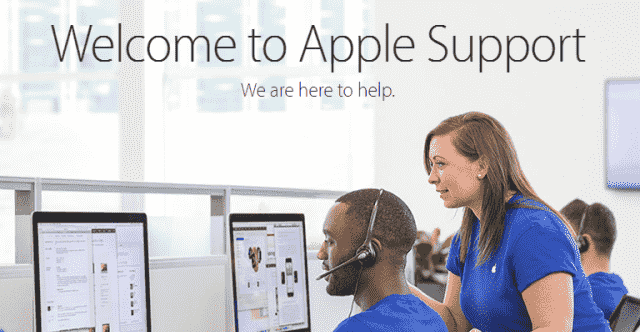
إلى جانب هذه العناصر المذكورة ، لا يزال هناك طرق أخرى لحل مشكلة "تشغيل أغاني Apple Music على iPhone". إنه قرارك إذا كنت ترغب في الاستمرار في التحقق منها. الآن ، إذا كنت ترغب في تجنب حدوث مثل هذه المشكلة مرة أخرى ، فإن تجربة أفضل حل بديل هو ما يجب عليك فعله. الجزء الثالث لديه! لذا ، ما عليك سوى الانتقال والقفز إلى الجزء الثالث!
الجزء 3. أفضل طريقة لإبقاء أغاني Apple Music قابلة للتشغيل على iPhone
على الرغم من أن الإصلاحات الأساسية المذكورة أعلاه قادرة على حل مشكلة "تشغيل أغاني Apple Music التي تم تعطيلها على iPhone" ، فقد تخشى أن يحدث ذلك مرة أخرى. في هذه الحالة ، إذا كنت ترغب في تجنب حدوث ذلك ، فستحتاج إلى تطبيق أفضل حل بديل ممكن - تنزيل الأغاني والاحتفاظ بها على جهاز iPhone أو الأجهزة الأخرى.
هل يمكنك الاحتفاظ بالموسيقى من Apple Music إذا لم يكن لديك اشتراك؟ هل تريد فقط الوصول إلى أغاني Apple Music المفضلة لديك على أجهزة أو مشغلات وسائط أخرى بخلاف iOS؟ كيف يمكن القيام بذلك بالنظر إلى أن المسارات محمية بموجب برنامج حماية FairPlay من Apple؟
يمكن تنزيل أغاني Apple Music و iTunes بسهولة من خلال تطبيقات مثل TunesFun محول ابل الموسيقى! هذه واحدة من أفضل الأدوات لإزالة DRM من Apple Music أو iTunes. أكثر من ذلك ، يمكن أن تساعد في تحويل أغاني Apple Music إلى MP3 وتنسيقات الإخراج الأخرى مثل WAV و FLAC و AAC والمزيد مع الحفاظ على الجودة الأصلية 100٪ للأغاني بالإضافة إلى علامات معرف الأغاني. يمكن أيضًا تخصيص إعدادات ملف تعريف الإخراج كما تريد.
التطبيق متوافق تمامًا مع Windows و Mac وبالتالي لن يكون التثبيت مشكلة على الإطلاق! لقد قمنا أيضًا بإعداد دليل هنا حول كيفية استخدام TunesFun محول موسيقى أبل.
الخطوة 1. قم بتثبيت التطبيق وتشغيله بعد ذلك. على الشاشة الرئيسية ، يمكنك البدء في معاينة وتحديد أغاني Apple Music المراد معالجتها. يعد اختيار مجموعة أمرًا جيدًا نظرًا لأن تحويل الدُفعات مدعوم.

الخطوة 2. اختر تنسيق الإخراج لاستخدامه من قائمة التنسيقات المدعومة. تتوفر إعدادات معلمات الإخراج الأخرى في أسفل الصفحة. يمكنك تغييرها أو تعديلها إذا كنت ترغب في ذلك.

الخطوه 3. اضغط على خيار "التحويل" في أسفل الصفحة لبدء عملية التحويل أخيرًا. بالطبع ، يجب أن يتم إجراء إزالة DRM أيضًا في نفس الوقت.

بكل بساطة اتباع ما ورد أعلاه ، يمكنك الاحتفاظ بنسخ من مفضلات Apple Music على جهاز iPhone الخاص بك وعلى الأجهزة الأخرى دون القلق بشأن ما إذا كانت المشكلة ستحدث مرة أخرى.
الجزء 4. ملخص
على الرغم من وجود حلول أساسية يمكنك تطبيقها لحل معضلة "أغاني Apple Music التي تم تعطيلها على iPhone" ، إلا أن أفضل حل بديل هو تنزيلها وتشغيلها في وضع عدم الاتصال عبر مساعدة تطبيقات مثل TunesFun محول ابل الموسيقى. بهذه الطريقة ، يمكنك تجنب حدوث كل مشكلات Apple Music المحتملة مرة أخرى!
اترك تعليقا